时间:2015-01-09 15:31:27 作者:qipeng 来源:系统之家 1. 扫描二维码随时看资讯 2. 请使用手机浏览器访问: https://m.xitongzhijia.net/xtjc/20150109/34469.html 手机查看 评论 反馈
点击创建,一路下一步,来到了“创建虚拟盘”对话框,虚拟盘的默认存放在C:\Users\用户名\VirtualBox VMs\,将他更换到别的盘,大小选20GB好了。
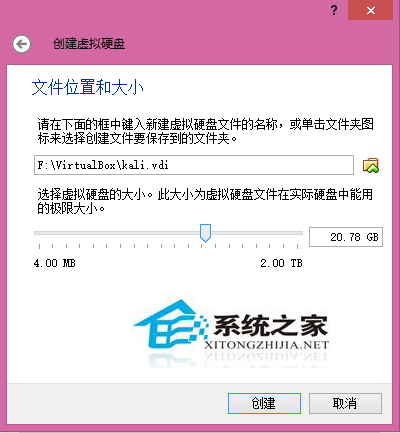
点击创建
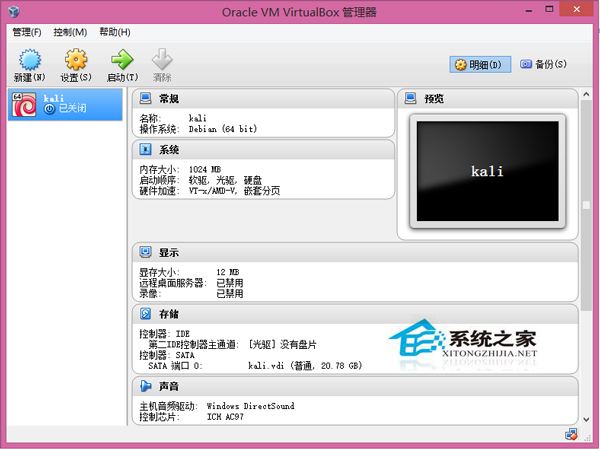
一台虚拟的机器就创建好了。下面我们要把光盘映像文件关联进去。
在刚创建的电脑图标哪里右键,选择设置,找到存储,选择控制器IDE,单击右边的小光盘,选择kali镜像的位置,再点击确定,现在就可以启动了。

发表评论
共0条
评论就这些咯,让大家也知道你的独特见解
立即评论以上留言仅代表用户个人观点,不代表系统之家立场